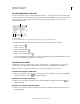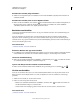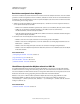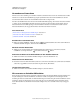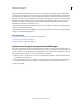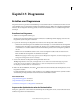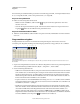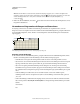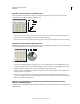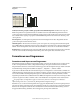Operation Manual
524
VERWENDEN VON ILLUSTRATOR
Diagramme
Letzte Aktualisierung 24.5.2011
Diagrammdaten für vertikales Balkendiagramm
Vertikale, horizontale, gestapelte vertikale, gestapelte horizontale Balkendiagramme Die Höhe bzw. Länge der
Balken entspricht dem zu vergleichenden Wert. In vertikalen oder horizontalen Balkendiagrammen können Sie
positive und negative Werte kombinieren. Balken für negative Werte werden auf der anderen Seite der horizontalen
bzw. vertikalen Achse angezeigt. In gestapelten vertikalen Balkendiagrammen müssen alle Werte entweder positiv
oder negativ sein..
Liniendiagramme Jede Datenspalte entspricht einer Linie im Liniendiagramm. Bei dieser Diagrammart können
positive und negative Werte kombiniert werden.
Flächendiagramme Alle Werte müssen entweder positiv oder negativ sein. Jede eingegebene Datenzeile entspricht
einer gefüllten Fläche des Diagramms. Die Werte jeder Spalte werden zu den Summen der vorherigen Spalten addiert.
Flächen- und Liniendiagramme sehen darum sehr unterschiedlich aus, selbst wenn sie dieselben Daten enthalten.
Netzdiagramme Jede Zahl wird auf einer Achse dargestellt und mit den anderen Werten derselben Achse verbunden,
sodass ein „Netz“ entsteht. Bei Netzdiagrammen können positive und negative Werte kombiniert werden.
Formatieren von Diagrammen
Formatieren und Anpassen von Diagrammen
Diagramme können auf verschiedene Arten formatiert werden. So können Sie beispielsweise das Aussehen und die
Position der Diagrammachsen ändern, Schlagschatten hinzufügen, die Legende verschieben und verschiedene
Diagrammarten kombinieren. Sie können die Formatierungsoptionen für ein Diagramm anzeigen, indem Sie mit dem
Auswahl-Werkzeug ein Diagramm auswählen und „Objekt“ > „Diagramm“ > „Attribute“ wählen.
Es gibt auch verschiedene Methoden zum manuellen Anpassen von Diagrammen. Sie können Farbe, Schriftart und
Schriftschnitt ändern, das Diagramm ganz oder teilweise verschieben, spiegeln, verbiegen, drehen oder skalieren und
das Aussehen der Balken und Diagrammpunkte anpassen. Außerdem können Sie Transparenzeffekte, Verläufe,
Angleichungen, Pinselkonturen, Grafikstile und andere Effekte auf Diagramme anwenden. Diese Änderungen sollten
Sie jedoch erst ganz zum Schluss vornehmen, weil sie beim Aktualisieren des Diagramms wieder entfernt werden.
Anregungen dafür, wie Diagramme angepasst werden können, finden Sie in den Beispielen im Illustrator-
Anwendungsordner unter „Coole Extras/de_DE/Beispieldateien/Diagramm-Designs“.
Bedenken Sie, dass es sich bei einem Diagramm um ein gruppiertes Objekt handelt, das mit den zugehörigen Daten
verbunden ist. Heben Sie die Gruppierung eines Diagramms niemals auf, sonst können Sie es nicht mehr verändern.
Bearbeiten Sie ein Diagramm, indem Sie die zu bearbeitenden Teile mit dem Direktauswahl-Werkzeug oder dem
Gruppenauswahl-Werkzeug auswählen, ohne die Gruppierung des Diagramms aufzuheben.
0
10000
20000
30000
40000
50000
60000
70000
80000
B A
2000 1990